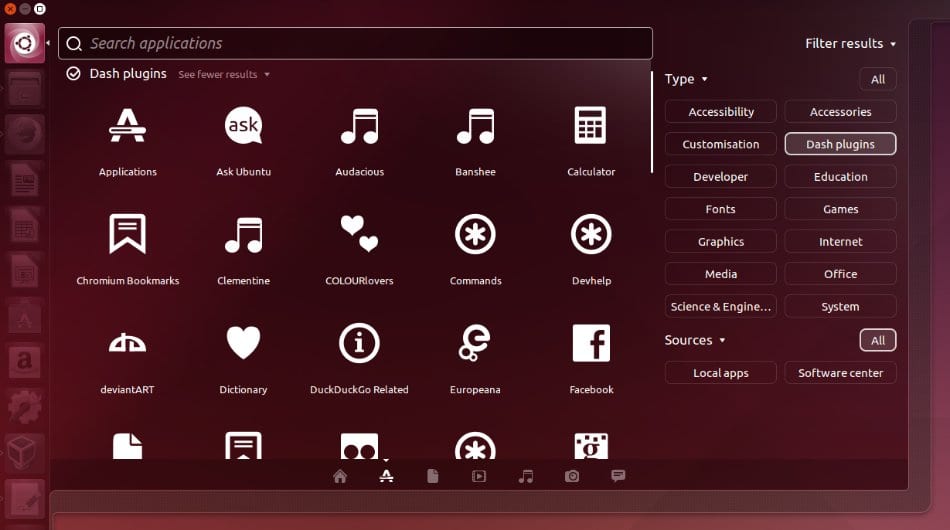
지난 며칠 동안 우리는 다음과 관련된 몇 가지 조언과 의견을 보았습니다. 일단 설치하면 할 수있는 일 우분투 14.04 신뢰할 수 있는 타르 우리 팀에서, 그리고 그것은 가장 사용자 친화적 인 배포판 중 하나이지만 가능성의 스펙트럼이 너무 커서 모든 사람을 만족시키기가 어렵고 모든 사람에게 실용적 일 수 있지만 떠날 수있는 기본 솔루션을 찾고 있습니다. 커스터마이징을 시작합니다.
새로 출시 된 경우 Trusty Tahr 와 관련된 몇 가지 질문을 보자 개인 정보 보호 정책, 측면 교회법에 의거 한 최근에는 Dash를위한 도구를 구현했다는 사실로 인해 많은 비판을 받았습니다. 무엇보다도 우리가 지역 요소를 검색 할 때 웹에서 결과를 제공하고 그것이 가질 수있는 의미로 인해 많은 것을 걱정했습니다. 사용자에게 자신의 데이터가 제 XNUMX 자에 의해 사용되거나 읽히지 않는다는 것을 보장합니다.
다행히도 Unity Dash에서 온라인 검색 비활성화 매우 간단하므로 몇 단계로 수행하는 방법을 살펴 보겠습니다. 우선 우리는 Dash를 열고 Applications Lens (Lens)로 이동하여 'Filter Results'를 클릭 한 다음 'Dash Plugins'를 선택하십시오.: 여기에서 더 이상 원하지 않는 항목을 비활성화 할 수 있습니다 (이를 위해 간단히 해당 항목을 클릭 한 다음 '비활성화'. 또 다른 확실한 해결책은 시스템 구성으로 이동하여 '보안 및 개인 정보', 검색을 활성화 또는 비활성화 할 수 있습니다.
또 다른 논란의 여지가있는 요소는 아마존에서 얻은 결과를 기반으로 한 쇼핑 제안, 그리고 Linux와 관련된 모든 것의 거의 99 %와 마찬가지로 상당히 긴 명령을 통해 완전히 사용자 정의하거나 비활성화 할 수 있지만 터미널 창에 복사하여 붙여 넣을 수 있습니다.
gsettings set com.canonical.Unity.Lenses disabled-scopes«[ 'more_suggestions-amazon.scope', 'more_suggestions-u1ms.scope', 'more_suggestions-populartracks.scope', 'music-musicstore.scope', 'more_suggestions-ebay .scope ','more_suggestions-ubuntushop.scope ','more_suggestions-skimlinks.scope ']»
이제 보자 Unity 런처에서 '클릭 최소화'기능을 활성화하는 방법, 이전 버전에서 Ubuntu 사용자가 가장 많이 요청한 버전 중 하나였으며 운 좋게도 기본적으로는 아니지만 Trusty Tahr 14.04에 도착했습니다. 시작하려면 CompizConfig 설정 관리자를 설치합니다.
sudo apt-get 설치 compizconfig-설정-관리자
Unity Dash에서 시작한 다음 'Ubuntu Unity Plugin'을 클릭 한 다음 'Launcher'탭에서 마지막으로 'Minimize single window applications (not supported)'옆의 확인란을 클릭합니다.
그때 Ubuntu 14.04 Trusty Tahr의 또 다른 개선 사항은 로컬 통합 메뉴 또는 LIM (로컬 통합 메뉴)입니다., 이는 현재 창이 최대화되지 않은 한 창 장식에 표시 할 수있는 메뉴, 그리고 이것은 전체 크기 창 사용을 용이하게하기 위해 얼마나 잘 생각 했음에도 불구하고 Ubuntu 상단 막대의 도착으로 인해 발생한 문제를 해결하기 때문에 개인적으로 매우 유용하다고 생각하는 것입니다. 최대화 된 경우 메뉴에 액세스하려면 마우스 포인터를 화면 상단으로 이동해야했는데,이 메뉴는 앞뒤로 가기에는 '너무 멀었습니다'. 이러한 로컬 통합 메뉴 덕분에 다른 데스크톱이나 운영 체제에서 최대화되지 않은 창에서 발생하는 것처럼 각 창에서 메뉴에 액세스 할 수 있습니다.. 이것을 활성화하려면 다음으로 이동해야합니다. 시스템 옵션-> 외관, 및 탭 행동 옵션 활성화 '창 제목 표시 줄의 메뉴'.
마지막으로 다음과 관련된 개선 사항을 살펴 보겠습니다. Skype:, 32 비트 응용 프로그램이기 때문에 시스템과는 다른 Clearlooks라는 테마를 사용한다는 것입니다. GTK 테마 엔진은 32 비트 Ubuntu에서 사용할 수 없기 때문에 VoIP 응용 프로그램을 사용할 때 조금 느낍니다. 잘못 놓아. 해결책은 매우 간단하며 터미널 창에서 다음을 실행하기 만하면됩니다.
sudo apt-get install gtk2-engines-murrine : i386
sudo apt-get install gtk2-engines-pixbuf : i386
지금은 모든 취향과 Ubuntu 14.04 Trusty Tahr를보다 즐겁게 사용하는 다양한 문제에 대한 개선 사항이 있음을 알 수 있으므로이 모든 것이 좋습니다.
추가 정보 - Ubuntu 14.04 설치 후 수행 할 작업, Ubuntu 14.04 Trusty Tahr를 설치 한 후 어떻게해야합니까? (XNUMX 부), Ubuntu 14.04 Trusty Tahr를 설치 한 후 어떻게해야합니까? (파트 III)
안녕하세요, gsettings의 텍스트를 테스트 할 때 오류가 발생합니다. 마지막 명령에서 두 명령을 포함하려면 두 번째 sudo 앞에 &&를 넣어야했습니다.
Thalskarth, gsettings 명령에서 어떤 오류가 발생합니까? 그것은 나를 위해 작동합니다! 우리가 당신을 도울 수 있는지 보자.
두 번째로 그것은 내 실수였습니다. 실제로는 다른 명령 아래에있는 하나의 명령입니다. 저는 보통 그것들을 연결하지 않습니다. 하지만 스마트 폰에서 편집을 마쳤고 깨닫지 못했습니다.
당신을 감사하십시오!
정말 감사합니다.
나는 단순한 사용자, 다소 고급 인 사용자이지만 결국에는 사용자가되는 것을 좋아합니다. 그것이 제가 그것을 최대한 활용하고 동시에 조금 더 배울 수있게 해주는 이러한 유형의 기사에 대해 너무 감사하는 이유입니다.
sudo가 대문자, 즉 Sudo로 시작하기 때문에 명령 중 하나에 오류가 있습니다. 단말기에서 수정하는 것으로 충분하지만 다른 사용자에게 골칫거리가 될 수 있습니다.
고마워, 다시 !!!
안녕하세요 후안 카를로스, 저는이 출판물이 여러분에게 도움이되어 기쁩니다. 그것은 전문가는 아니지만 컴퓨터를 사용자 정의하고 다소 고급 작업을 수행하는 것을 좋아하는 사람들을 돕는 아이디어입니다.
sudo와 관련하여 텍스트를 검색했지만 모두 소문자로되어 있습니다. 구체적으로 어떤 것을 언급하고 있습니까? 의견을 보내 주셔서 감사합니다!
친구,이 가이드에 대해 대단히 감사합니다. 그들은 저에게 매우 유용했습니다.
하지만 Unity 비틀기 도구를 구성하는 방법을 알고 있으며 활성 모서리를 구성 할 때 두 가지 상황이 발생합니다. 하나는 모서리에 포인터를 놓아서 바탕 화면을 지울 수없고 다른 하나는 Ubuntu를 시작할 때마다 모서리가 작동하도록 단결을 시작하십시오.
어쨌든 아주 좋은 가이드.
안부
안녕하세요.
저는 14.04 비트 Kubuntu 64 사용자이고 32에서 Skype를 사용합니다. 64 버전을 사용할 때 몇 가지 문제가 발생했기 때문에 좀 더 말씀해 주시겠습니까? 기사에 넣은 Skype 용 두 패키지는 어떤 기능을 수행합니까?
방금 설치했는데 Skype의 시각적 모양이 변경되지 않았습니다.
전체 시스템에 대해 QtCurve 그래픽 요소 스타일의 테마를 사용하고 있으며 GTK로 표시된 oxygen-gtk 옵션도 있습니다.
이 두 패키지를 설치 한 후에 정확히 무엇을해야합니까?
답장을 보내 주셔서 감사합니다.